苹果电脑Mac系统如何设置自动清空清理废纸篓?
Hello!大家好,我是阿广,今天小编来分享一下“苹果电脑Mac系统如何设置自动清空清理废纸篓?”这篇文章,我们每天分享有用的知识,下面小编就来分享一下吧,大家一起来学习吧!(⊃‿⊂)
原料/工具
苹果Mac系统
方法/步骤
第1步
如图,Mac系统中删除的文件会保留在废纸篓内,如果不手动清倒废纸篓,文件仍然会占用Mac的硬盘空间
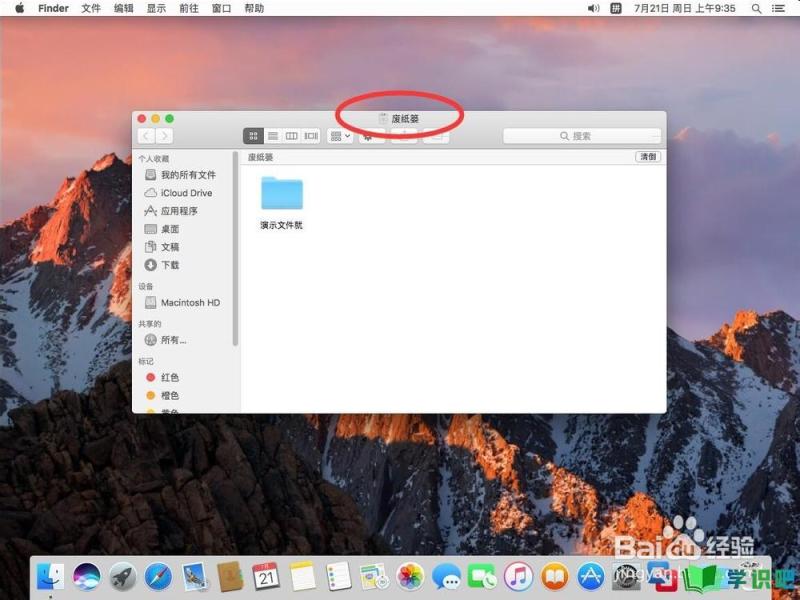
第2步
点击屏幕左上角苹果标志右侧的“Finder”
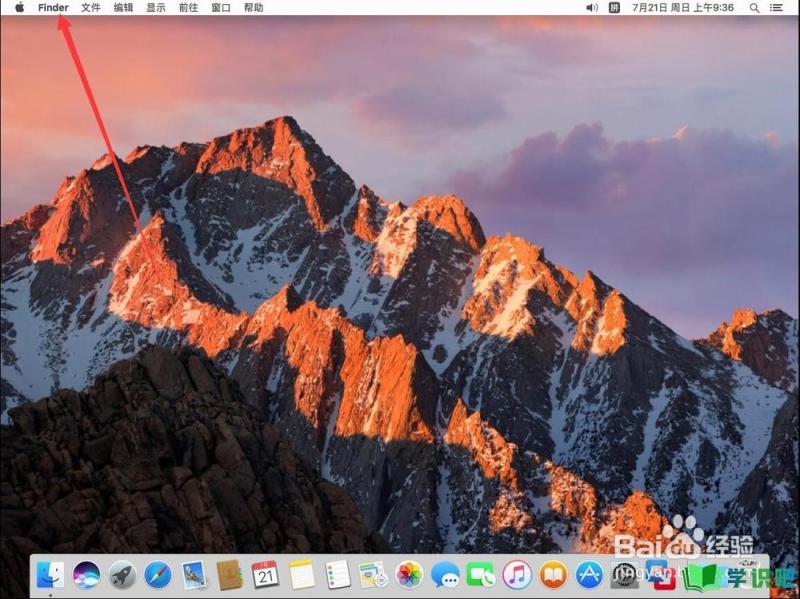
第3步
在打开的Finder菜单中,选择“偏好设置”
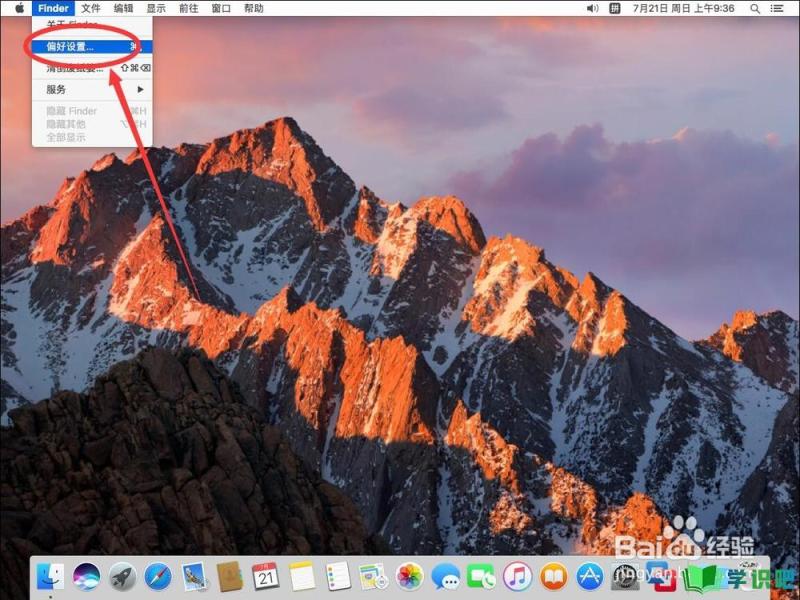
第4步
打开偏好设置后,选择“高级”选项
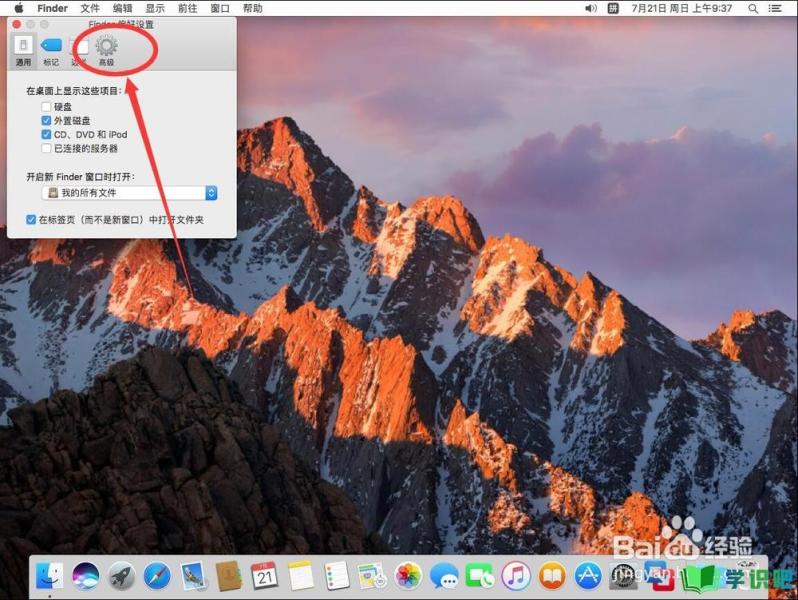
第5步
勾选上“30天后移除废纸篓中的项目”
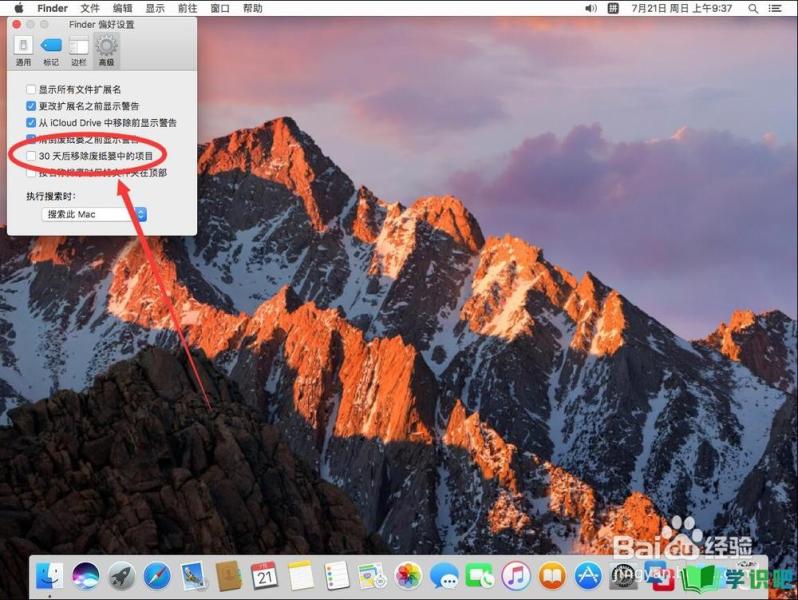
第6步
点击左上角的红色叉号,关闭Finder偏好设置即可
这样系统就会自动清理在废纸篓中保留了的30天以上的文件了
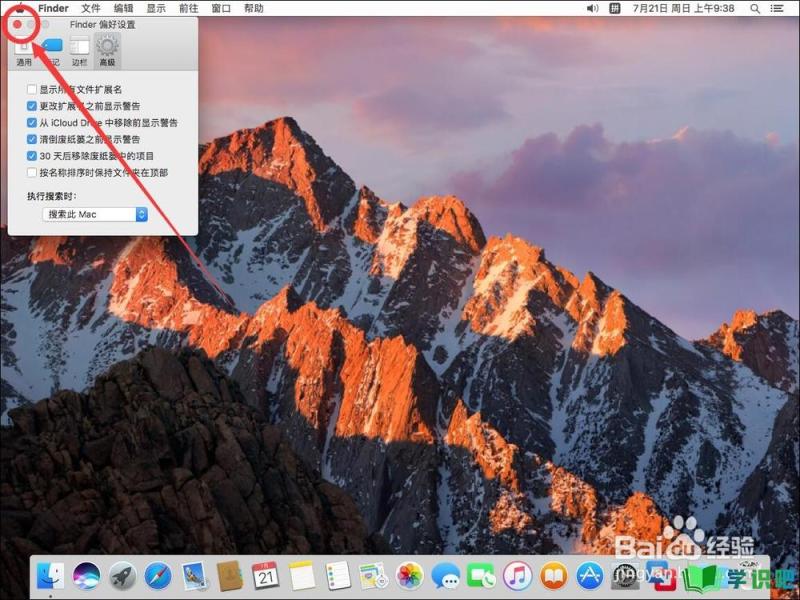
温馨提示
好啦,本次分享“苹果电脑Mac系统如何设置自动清空清理废纸篓?”的内容就分享到这里了,小伙伴看了之后学会了吗?记得点赞哦!更多实用的生活小技巧,欢迎关注学识吧哦,每天分享实用的知识!(⊃‿⊂)
